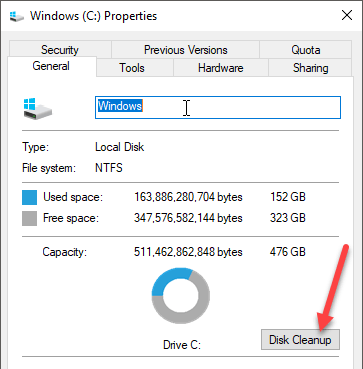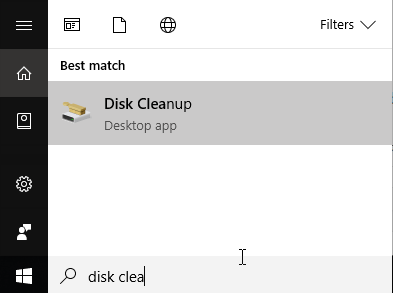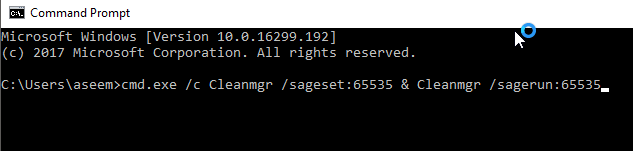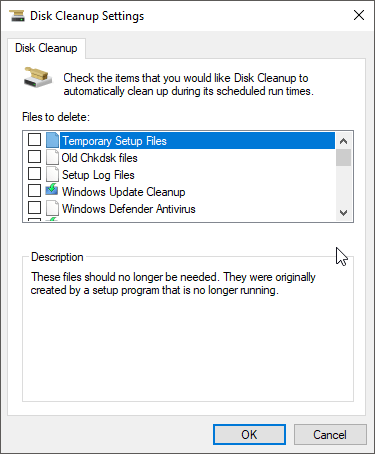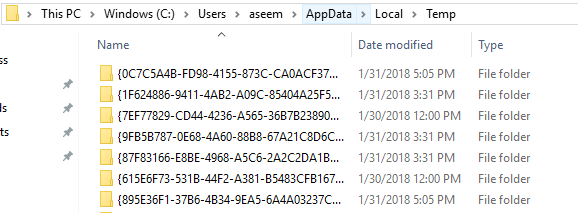حتی اگر Disk Cleanup ابزار اغلب مورد استفاده در ویندوز نیست، هنوز هم مفید است و من متوجه شدم که کار خوبی در از بین بردن برخی چیزهایی است که سایر پاک کننده ها نمی توانند انجام دهند. در ویندوز 10، شما می توانید روش پاک کردن دیسک را به روش های مختلف باز کنید.
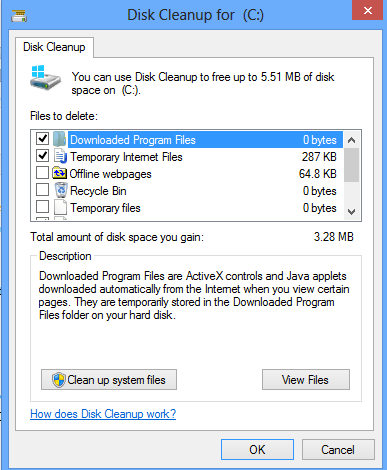
پاک کردن دیسک از طریق ابزارهای مدیریتی
اولین راه برای بهینه سازی Disk Cleanup این است که به کنترل پنلبروید و سپس ابزارهای اداریرا باز کنید و روی پاک کردن دیسککلیک کنید.
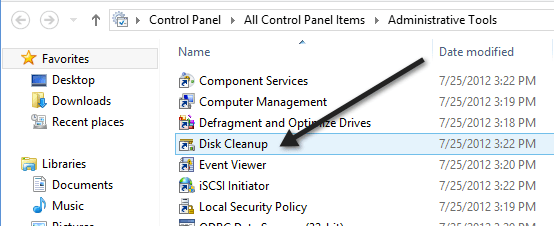
اگر به نظر می رسید که از ویندوز 8 استفاده می کنید، می توانید پست قبلی خود را بخوانید در چگونه می توان کنترل پنل را در ویندوز 8 باز کرد اگر مشکلی در انجام آن دارید.
اگر واقعا از آن استفاده می کنید، می توانید با کلیک راست بر روی Disk Cleanup در ابزارهای اداری و Pin برای شروعیا پین کردن به نوار وظیفه
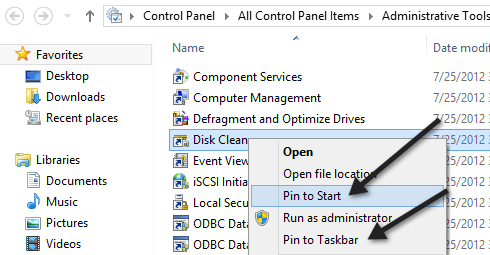
پاک کردن دیسک از طریق راه اندازی گفتگو
راه دیگری برای این کار این است که یک گفتگوی اجرا را باز کنید و در اجرای مستقیم برای پاک کردن دیسک تایپ کنید. روی شروع کلیک کنید، اجرا کنیدرا تایپ کنید و وارد کنیدرا فشار دهید. Cleanmgr.exeرا تایپ کنید
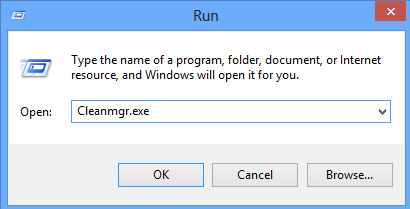
پاک کردن دیسک از طریق خواص دیسک
همچنین می توانید خواصرا انتخاب کنید.
شما
پاک کردن دیسک از طریق جستجوی شروع
ساده ترین راه باز کردن پاک کردن دیسک این است که فقط روی Start کلیک کنید و در پاک کردن دیسکتایپ کنید. این باید اولین نتیجه باشد.
اگر از ویندوز 8 استفاده می کنید، ساده ترین راه باز کردن Disk Cleanup باز کردن نوار Charms است و سپس روی جستجوکلیک کنید. تنظیماترا تایپ کنید و سپس روی تنظیماتکلیک کنید.
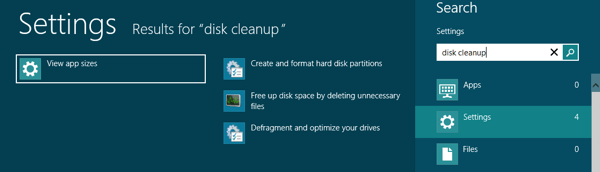
روی آزاد کردن فضای دیسک با حذف فایل های غیر ضروری
اجرای پاکسازی دیسک تمدید شده
همچنین ویندوز 10 دارای پاکسازی دیسک تمدید شده است که می تواند اجرا شود که شامل گزینه های بیشتری نسبت به آنچه شما در استاندارد دریافت می کنید نسخه برخی از سایت ها اظهار داشتند که نسخه پیشرفته همانند زمانی است که شما در پاک کردن فایل های سیستمیدر گفت و گو معمولی Disk Cleanup کلیک کنید، اما این درست نیست.
من تا به حال حداقل 11 گزینه دیگر در رایانه من وقتی که پاک کردن تمدید دیسک را اجرا کردم و در واقع چند GB اضافی را پاک کردم که حتی پس از انتخاب گزینه های سیستم سیستم حذف نشد.
cmd.exe /c Cleanmgr /sageset:65535 & Cleanmgr /sagerun:65535
برو جلو و همه چیز را چک کنید اگر دوست دارید و سپس روی OK کلیک کنید. باید فایل های بیشتری را از فایل های معمولی پاک کند. بدیهی است، مسافت پیموده شده شما متفاوت خواهد بود.
عیب یابی پاک کردن دیسک
اگر به موارد نادر که در آن پاک کردن دیسک اجرا نمی شود اجرا شود، چند چیز ساده ای وجود دارد که می توانید آن را امتحان کنید. اولا، سعی کنید اسکن کننده فایل سیستم را اجرا کنید تا همه فایل های سیستمی OK هستند مطمئن شوید.
sfc /scannow
دومین کاری که می توانید انجام دهید این است که باز کردن اکسپلورر و تایپ <٪ temp٪به نوار آدرس و دستی حذف همه فایل ها و پوشه های واقع شده در آن.
به پاک کردن دیسک است این یک ابزار است که در طول سال ها در ویندوز و به طور قانونی شده است. این کار بسیار عالی برای تمیز کردن هارد دیسک شما بدون نیاز به نصب ابزارهای شخص ثالث است. لذت ببرید!